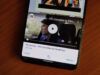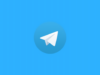Come scaricare video da Telegram
Da quando utilizzi Telegram, spesso ti capita di trovare video che vorresti salvare nel tuo PC o nella galleria del telefono per poterli rivedere senza perderli in centinaia e centinaia di messaggi. Nonostante ciò non sei mai riuscito a trovare il modo di farlo e di conseguenza tanti filmati importanti sono ormai sepolti in conversazioni che diventano ogni giorno più lunghe.
Per questo hai finalmente deciso di affidarti a Internet per trovare una guida nella quale ti venisse spiegato ciò che devi fare per poter salvare i video nella tua memoria, ed è così che sei arrivato qui. Per caso ci ho preso in pieno? In tal caso sei capitato nel posto giusto, perché nei prossimi paragrafi ti spiegherò proprio come scaricare video da Telegram!
Come sicuramente saprai già, Telegram è disponibile su PC, su browser e come app per dispositivi mobili e ognuna versione funziona in modo leggermente diverso. Proprio per questo, nei capitolo che seguono ti andrò a mostrare come scaricare video su ciascuna di queste piattaforme, così che tu possa eseguire quest’operazione su quella che preferisci, in tutta comodità. Trovi spiegato tutto qui sotto.
Indice
- Come scaricare video da Telegram su PC
- Come scaricare video da Telegram online
- Come scaricare video da Telegram su Android
- Come scaricare video da Telegram su iPhone
- Come scaricare video da Telegram con link
- Come scaricare video da Telegram con restrizioni
Come scaricare video da Telegram su PC
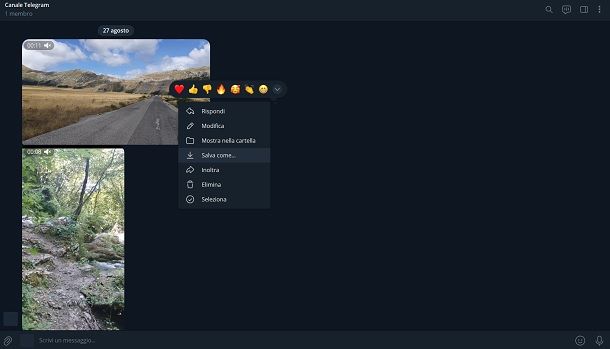
Per prima cosa, andiamo a vedere come scaricare un video da Telegram dal suo client desktop. Innanzitutto devi aprire l’applicazione e cliccare sulla chat che contiene il filmato che ti interessa. A questo punto scorri finché non trovi il video in questione e, se usi Windows, fai clic destro su di esso e poi premi sulla voce Salva come. A questo punto semplicemente scegli il percorso nel quale salvare il video e infine premi sul tasto Salva. Tutto qui! Semplice, vero?
Se, invece, usi un Mac, clicca sulla nuvola sull’anteprima del video, attendi che venga scaricato tutto, apri il filmato e clicca sulla freccia in basso.
Se non dovessi trovare l’opzione per salvare il video, significa che il proprietario del canale o del gruppo, o l’interlocutore con il quale stai chattando, ha disabilitato la funzione per farlo. In tal caso puoi chiedergli di riattivarla, oppure puoi scaricare il filmato con metodi alternativi, come ti mostro nei prossimi capitoli.
Come scaricare video da Telegram online
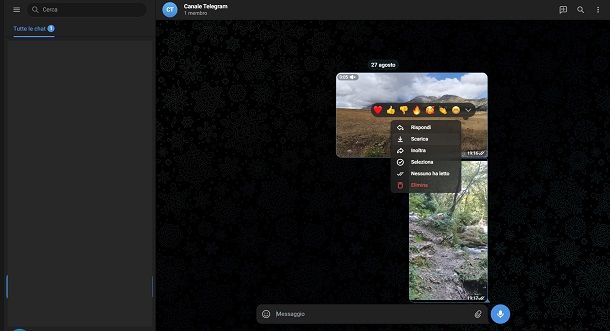
Se invece utilizzi Telegram nella sua versione Web, fai clic sulla conversazione nella quale è presente il video che vuoi scaricare. Fatto ciò, trova il messaggio che lo contiene e poi fai clic destro su di esso, dopodiché premi sulla voce Scarica/Download e scegli il percorso nel quale vuoi che venga salvato il file. A questo punto pigia sul tasto Salva e il gioco è fatto.
Nel caso in cui tu stia utilizzando Telegram Web da un dispositivo mobile, i passaggi da fare variano leggermente. Per prima cosa, dopo esserti recato su Telegram Web, devi aprire la chat dove vi è il filmato in questione e poi cercarlo tra i messaggi. Una volta trovato devi premere su di esso per aprirlo e successivamente devi pigiare sull’icona dei tre puntini, che trovi nella parte alta dello schermo e infine sulla voce Download.
In questo modo il download avrà inizio e quando sarà terminato il filmato verrà salvato nel tuo telefono. In alcuni casi potresti trovarlo direttamente nella tua galleria, ma se questo dovesse essere assente potresti dover controllare la cartella dei download. Nel caso in cui ti serva un piccolo aiuto per trovare quest’ultima, ti lascio di seguito una guida per rintracciare i file scaricati nel tuo telefono Android o iOS/iPadOS.
Anche stavolta, qualora tu sia impossibilitato a scaricare un filmato, molto probabilmente è perché la persona che ha mandato il video, o le regole del canale o del gruppo in cui lo ha mandato, hanno fatto sì che i contenuti non possano essere scaricati. Se così fosse puoi provare a chiedere a chi di dovere di rimuovere questa restrizione, oppure avvalerti di metodi alternativi, di cui ti parlo più nel dettaglio nei capitoli successivi.
Come scaricare video da Telegram su Android
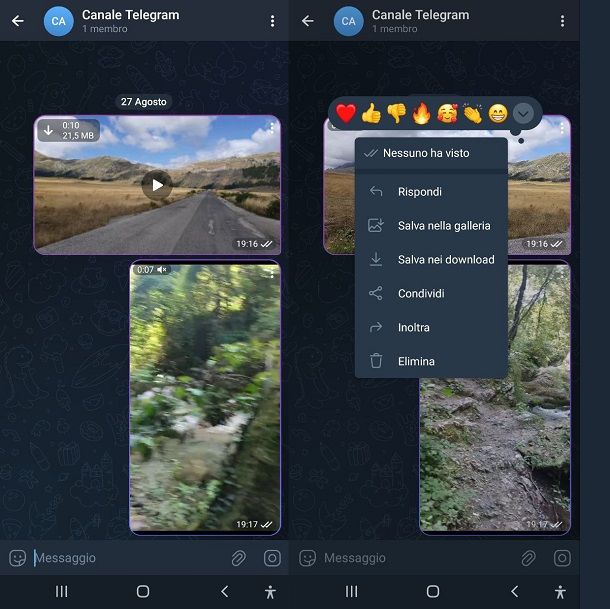
Per scaricare un video dall’app di Telegram per Android, la prima cosa da fare è aprirla e poi pigiare sulla chat dove è presente il video che vuoi scaricare. A questo punto, se non l’hai già fatto, devi innanzitutto scaricare il video su Telegram, per cui premi sulla freccetta che va verso il basso che trovi nell’angolo in alto a destra del video per far partire il download.
In questo modo il video sarà già presente nel tuo dispositivo, ma si troverà in una cartella dedicata per Telegram, che non è per niente alla mano. Per salvare il video direttamente nella tua galleria, dopo aver completato il download, devi premere sull’icona dei tre puntini che trovi nella parte destra del video e poi sulla voce Salva nella galleria. In alternativa, se dovesse esserti più comodo, puoi anche premere sulla voce Salva nei download per far sì che il filmato finisca, appunto, nella cartella dei download. Fatta quest’operazione, dopo pochi secondi potrai trovare il video nella cartella nella quale hai scelto di salvarlo.
Se la persona che ha inviato il video, oppure il canale o il gruppo nel quale si trova il file, ha impostato il messaggio per far sì che questo non sia scaricabile, non potrai fare niente al riguardo se non chiedergli di rimuovere la restrizione. Se proprio necessario, però, puoi anche ricorrere ai metodi alternativi che ti illustrerò più nei dettagli nei prossimi capitoli.
Come scaricare video da Telegram su iPhone
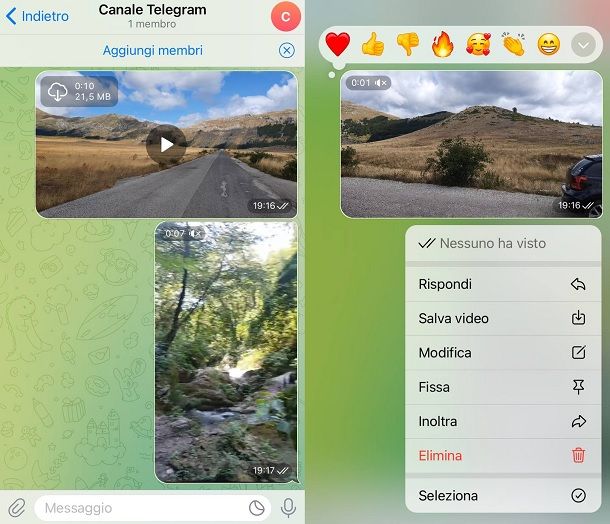
Come dici? Volevi sapere come scaricare video da Telegram per iPhone e iPad? Allora il procedimento da seguire è leggermente diverso. Per prima cosa, dopo aver aperto l’app, anche in questo caso dovrai premere sulla chat all’interno della quale è presente il video che hai intenzione di scaricare. A questo punto il prossimo passaggio da fare è scaricare il filmato su Telegram, per cui pigia sull’icona della nuvoletta situata nella parte sinistra del video per far partire il download.
Anche stavolta, quando il download sarà terminato il video sarà effettivamente scaricato sul tuo dispositivo, ma si troverà in una cartella difficile da raggiungere. Per far andare il filmato direttamente nella tua galleria, devi tener premuto sul video e poi fare tap sulla voce Salva video e dopo pochi secondi potrai facilmente accedere al video da lì.
Se non riesci a trovare questi passaggi, probabilmente è perché la persona che ha inviato il filmato, o il canale o il gruppo nel quale lo ha mandato, ha fatto sì che questo non sia scaricabile. A questo punto le cose sono due: puoi chiedergli di rimuovere la restrizione e permetterti di scaricarlo, oppure sfruttare metodi alternativi per fare ciò, di cui ti parlo nei prossimi capitoli.
Come scaricare video da Telegram con link
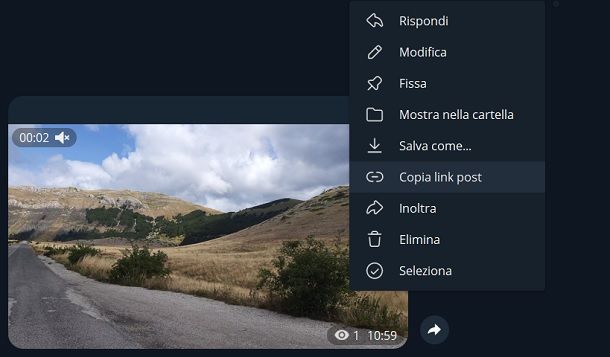
Se lo desideri, puoi scaricare i video da Telegram anche tramite il link del messaggio avvalendoti di siti esterni, ma nel momento in cui scrivo questa guida i siti in questione tendono a non funzionare molto bene, o a non funzionare per niente. Per questo motivo, ti consiglio di sfruttare direttamente i metodi che ti ho illustrato nei capitoli precedenti per scaricare un video da Telegram.
Tieni conto, però, che copiare il link di un messaggio è fattibile soltanto per quelli inviati nei canali, poiché quelli nelle chat private e nei gruppi non hanno un link. Oltre a ciò, se i contenuti sono in un canale privato o con la protezione contenuti (ossia un’opzione che rende non scaricabili tutti i contenuti presenti al suo interno), il link potrà sì essere copiato, ma sarà accessibile soltanto dai membri del canale, per cui non potrai copiarlo su altri siti o in chat di bot per scaricarlo, poiché questi non saranno capaci di vederne il contenuto. Se stavi cercando un modo per scaricare video da Telegram con restrizioni, ti rimando direttamente al prossimo capitolo.
Se vuoi sapere come procurarti il link del video da PC, devi recarti nella chat che contiene quest’ultimo, dopodiché fare clic destro su di esso e poi premere sul tasto Copia link post/Copia link messaggio. Se stai usando Telegram da un dispositivo Android, dovrai premere sull’icona dei tre puntini situata nell’angolo in alto a destra del video e poi sulla voce Copia link; da iPhone, invece, devi tener premuto sul messaggio e poi pigiare sulla voce Copia link.
Adesso che hai copiato il link, potrai aprirlo in qualsiasi momento per venir riportato al messaggio che contiene il video che ti interessava. Da qui, seguendo appunto le istruzioni che ti ho fornito nei capitoli precedenti, potrai scaricare il video in tutta facilità.
Come scaricare video da Telegram con restrizioni
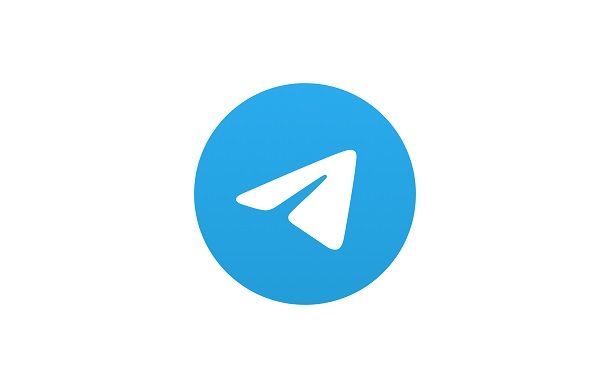
Se invece stavi cercando un modo per scaricare video con restrizioni, ad esempio da chat private o con la protezione contenuti attivata (ossia un’opzione che rende non scaricabili tutti i contenuti presenti al suo interno), dovrai sfruttare metodi alternativi.
Prima di ciò, però, ci tengo a ricordarti che se determinati video sono impostati per far sì che siano privati, probabilmente un motivo c’è. Per questo, ti invito a utilizzare le informazioni che sto per darti soltanto in casi in cui sai di non star facendo danni a qualcuno. Non mi assumo alcuna responsabilità dell’uso che andrai a fare di questi contenuti.
Nei prossimi paragrafi troverai tutte le istruzioni del caso sia per PC che per dispositivi mobili.
Su PC
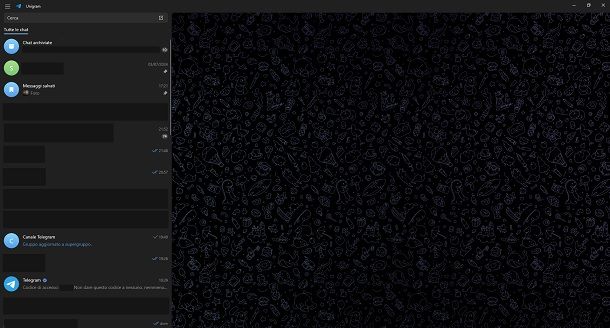
Ciò detto, per scaricare un video da Telegram con restrizioni devi avvalerti di servizi di terze parti. Su PC, l’unico metodo sicuro ed effettivamente funzionante è Unigram, un client alternativo di Telegram che permette di accedere ai file della cache dell’app in tutta facilità. Puoi scaricarlo dalla sua pagina ufficiale nel Microsoft Store, semplicemente facendo clic sul tasto Scarica.
Dopo averlo scaricato, apri il file per avviare l’installazione, al termine della quale Unigram si avvierà da solo. A questo punto devi fare il login con il tuo account Telegram, per cui segui le indicazioni a schermo che ti vengono date finché non arrivi alle tue chat.
Ora che sei entrato nel tuo account, apri la chat che contiene il video in questione e poi fai clic sulla freccia che va verso il basso, situata nella parte alta del video, per avviare il download. Una volta terminato, devi cercare la cartella della cache che contiene tutti i video scaricati, che è diversa da quella classica dei download. Il percorso da seguire è questo: C:/Utenti/[nome utente]/AppData/Local/Packages/38833FF26BA1D.UnigramPreview_g9c9v27vpyspw/LocalState/0/videos. All’interno di questa cartella troverai tutti i video scaricati da Unigram, compresi quelli scaricati da chat che non ne permettono il download e potrai semplicemente trascinarli fuori e salvarli dove preferisci.
Su dispositivi mobili
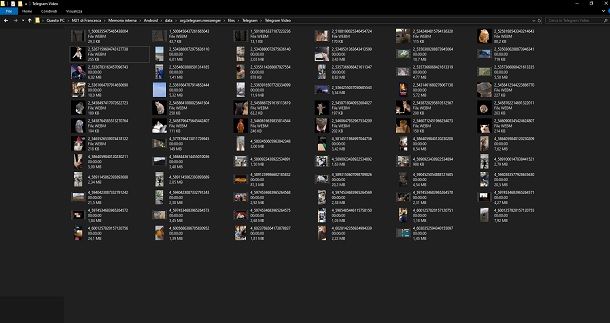
Se invece vuoi scaricare un video su Telegram con restrizioni da telefono, devi sapere che al momento è possibile farlo soltanto con dispositivi Android, poiché non esiste un modo sicuro per accedere ai file sensibili dei dispositivi iOS/iPadOS. Per prima cosa, quindi, avrai bisogno di un file manager. Qualora tu non ne conosca uno in particolare, puoi trovarne uno nella mia lista delle migliori app file manager su Android.
Una volta scaricata l’app, devi aprirla e seguire un determinato percorso che ti porterà alla cartella contenente tutti i video scaricati nella cache del tuo telefono. Il percorso in questione è questo: Android/data/org.telegram.messenger/files/Telegram/Telegram Video. All’interno di questa cartella troverai appunto tutti i filmati contenuti nella tua cache, compresi quelli che normalmente non potresti scaricare.
Le versioni più recenti di Android non permettono di accedere ai file più sensibili per motivi di sicurezza, per cui il metodo che ti ho appena mostrato potrebbe non esserti d’aiuto. In tal caso, puoi provare a collegare il tuo telefono al tuo computer con un cavo USB per poterli visualizzare da lì.
Dopo aver collegato i due dispositivi, per prima cosa devi andare nella cartella Questo PC e poi cercare il tuo dispositivo sotto la voce Dispositivi e unità. A questo punto devi seguire lo stesso percorso che ti ho illustrato prima, ossia Android/data/org.telegram.messenger/files/Telegram/Telegram Video. Una volta arrivato a questa cartella, troverai tutti i video contenuti nella cache del tuo telefono e potrai trascinarli al di fuori e salvarli dove meglio credi.

Autore
Salvatore Aranzulla
Salvatore Aranzulla è il blogger e divulgatore informatico più letto in Italia. Noto per aver scoperto delle vulnerabilità nei siti di Google e Microsoft. Collabora con riviste di informatica e cura la rubrica tecnologica del quotidiano Il Messaggero. È il fondatore di Aranzulla.it, uno dei trenta siti più visitati d'Italia, nel quale risponde con semplicità a migliaia di dubbi di tipo informatico. Ha pubblicato per Mondadori e Mondadori Informatica.